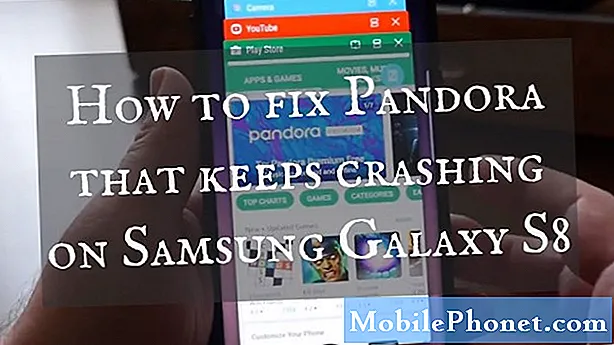
Innehåll
Om en populär applikation som Pandora fortsätter att krascha på en avancerad smartphone som Samsung Galaxy S10 Plus, kan det bara vara ett problem med själva appen eller ett problem med firmware. Pandora är en tredjepartsapp så det skulle inte vara så svårt att fixa det, för i slutet av dagen, om det fortsätter att bugga dig även efter att ha gjort några felsökningsförfaranden, kan du bara avinstallera det från din enhet.
Men så vill vi naturligtvis att du ska fortsätta njuta av din telefon med dina favoritappar. Så vi vill hjälpa dig att lösa problemet men bli av med felet istället för appen. I det här inlägget kommer jag att gå igenom dig för att felsöka din Galaxy S10 Plus med Pandora som fortsätter att krascha. Vi kommer att överväga alla möjligheter och utesluta dem en efter en tills vi kan avgöra varför Pandora fortsätter att krascha på din telefon. Så fortsätt läsa eftersom den här artikeln kanske kan hjälpa dig på ett eller annat sätt.
Innan något annat, om du har andra problem med din enhet, försök att bläddra igenom vår felsökningssida eftersom vi redan har tagit upp flera problem med den här enheten. Oddsen är att vi redan har publicerat ett inlägg som hanterar liknande problem. Försök hitta problem som har liknande symtom med vad du har för närvarande och använd gärna de lösningar vi har föreslagit. Om de inte fungerar för dig eller om du fortfarande behöver vår hjälp, fyll i vårt frågeformulär och tryck på Skicka för att kontakta oss.
Varför Pandora fortsätter att krascha på Galaxy S10 Plus och hur man fixar det
Om det finns ett problem med appen kommer det oftast att krascha. I det här fallet kan du få felet ”Tyvärr har Pandora stoppat” eller så stängs appen direkt efter att du öppnat den. Det är ett ganska irriterande problem men inte nödvändigtvis svårt att fixa. Med det sagt, här är de saker du behöver göra för att försöka fixa Pandora fortsätter att krascha problemet ...
Första lösningen: Tvinga omstart av din Galaxy S10 Plus
När du felsöker appproblem måste du alltid börja med den här proceduren eftersom det är möjligt att det bara beror på ett mycket mindre firmwareproblem eller till och med ett problem. Tvingad omstart är ett simulerat borttagande av batteri och det uppdaterar ditt telefonminne samt laddar om alla dess applikationer och tjänster. Det här kan vara det enda förfarandet du måste göra och så här gör du det:
- Håll ned volym ned-knappen och släpp inte den ännu.
- Håll volymknappen intryckt och håll ned strömknappen också.
- Håll båda knapparna intryckta i 15 sekunder eller tills Galaxy S10 Plus-logotypen visas på skärmen.
När telefonen har startats om öppnar du appen och ser om Pandora fortsätter att krascha. Om det gör det, gå vidare till nästa procedur.
LÄS OCH: Två enkla och gratis sätt att ta en skärmdump på Samsung Galaxy S10 Plus
Andra lösningen: Rensa Pandoras cache
Om den tvingade omstarten misslyckades med att lösa problemet är nästa sak du måste göra att felsöka själva appen. Börja med att rensa cacheminnet eftersom det är möjligt att det har skadats eller redan är föråldrat. Oroa dig inte, du kommer inte att förlora några av dina filer eller data genom att göra det. Här är hur…
- Svep nedåt från toppen av skärmen för att dra meddelandepanelen nedåt.
- Tryck på inställningsikonen i det övre högra hörnet.
- Bläddra till och tryck sedan på Appar.
- Hitta och knacka på Pandora.
- Tryck på Lagring.
- Tryck på Rensa cache.
När du har rensat cachen öppnar du appen och ser om Pandora fortsätter att krascha fortfarande. Om det fortfarande gör det, fortsätt sedan till nästa lösning.
Tredje lösningen: Rensa Pandoras datafiler
Om du gör detta kommer appen att återställas, men om det bara är ett mindre problem med Pandora, bör det lösa problemet. Detta kommer att ta bort data från hte-appen i din telefon men oroa dig inte, så länge du har sparat dessa data i ditt konto, bör du kunna hämta dem efter att ha gjort det. Så här gör du det:
- Svep nedåt från toppen av skärmen för att dra meddelandepanelen nedåt.
- Tryck på inställningsikonen i det övre högra hörnet.
- Bläddra till och tryck sedan på Appar.
- Hitta och knacka på Pandora.
- Tryck på Lagring.
- Tryck på Rensa data och tryck sedan på OK för att bekräfta.
När du har återställt appen öppnar du den och ser om Pandora fortsätter att krascha fortfarande. Om det fortfarande gör det, gå vidare till nästa lösning eftersom det kan bero på ett firmwareproblem.
LÄS OCH: Samsung Galaxy S10 Plus Google Maps fortsätter att krascha
Fjärde lösningen: Ta bort systemcachen
Bortsett från app-cachar skapar systemet också en egen cache för att se till att telefonen går smidigt. Men om det skadas kan prestandaproblem uppstå som appkrascher. Det är en möjlighet att du också måste utesluta och för att göra det måste du torka cachepartitionen för att radera systemcachen och ersätta den med en ny. Så här gör du det:
- Stäng av enheten.
- Håll ned Höj volymen nyckel och Bixby och håll sedan ned Kraft nyckel.
- Släpp alla tre knapparna när Galaxy S10 + -logotypen visas.
- Din Galaxy S10 Plus fortsätter att starta upp i återställningsläget. När du ser en svart skärm med blå och gula texter, fortsätt till nästa steg.
- tryck på Sänk volymen för att markera torka cachepartition.
- Tryck Kraft för att välja.
- tryck på Sänk volymen för att markera ja, dem och tryck på Kraft för att välja.
- När rensa cachepartitionen är klar, Starta om systemet nu är markerad.
- tryck på Kraft starta om enheten.
När telefonen har startats om öppnar du appen och försöker strömma din favoritradiostation. Om Pandora fortsätter att krascha kontinuerligt efter detta, gå vidare till nästa lösning.
LÄS OCH: Netflix fortsätter att krascha på Samsung Galaxy S10 Plus
Femte lösningen: Säkerhetskopiera dina filer och återställ telefonen
En återställning kommer säkert att åtgärda eventuella appproblem, men anledningen till att den här lösningen kommer i slutet av vår felsökningsguide är att vi vill tömma alla möjliga lösningar före återställningen eftersom du kan sluta förlora några av dina viktiga filer och data. Innan du gör den här proceduren måste du därför skapa en kopia av dina viktiga filer och data eftersom de kommer att raderas. Efter säkerhetskopieringen, se till att ta bort dina Google- och Samsung-konton så att du inte låses ut ur enheten efter återställningen. Därefter följer du dessa steg för att återställa din telefon:
- Stäng av enheten.
- Håll ned Höj volymen nyckel och Bixby och håll sedan ned Kraft nyckel.
- Släpp alla tre tangenterna när Galaxy S10 + -logotypen visas.
- Din Galaxy S10 Plus fortsätter att starta upp i återställningsläget. När du ser en svart skärm med blå och gula texter, fortsätt till nästa steg.
- tryck på Sänk volymen knappen flera gånger för att markera ”rensa data / fabriksåterställning”.
- Tryck Kraft för att välja.
- tryck på Sänk volymen tills 'Ja' är markerat.
- Tryck Kraft för att välja och starta huvudåterställningen.
- När huvudåterställningen är klar markeras ”Starta om systemet nu”.
- tryck på Strömbrytaren för att starta om enheten.
Jag hoppas att vi har kunnat hjälpa dig att fixa din Samsung Galaxy S10 Plus med Pandora fortsätter att krascha. Vi skulle uppskatta det om du hjälpte oss att sprida ordet så dela det här inlägget om du tyckte att det var till hjälp. Tack så mycket för att du läste!
Anslut till oss
Vi är alltid öppna för dina problem, frågor och förslag, så kontakta oss gärna genom att fylla i det här formuläret. Detta är en kostnadsfri tjänst som vi erbjuder och vi tar inte ut ett öre för det. Men observera att vi får hundratals e-postmeddelanden varje dag och det är omöjligt för oss att svara på var och en av dem. Men var säker på att vi läser varje meddelande vi får. För dem som vi har hjälpt kan du sprida ordet genom att dela våra inlägg till dina vänner eller genom att helt enkelt gilla vår Facebook-sida eller följa oss på Twitter.
RELEVANTA INLÄGG:
- Samsung Galaxy S10 Plus startar inte, här är vad du behöver göra ...
- Samsung Galaxy S10 Plus WiFi-anslutning fortsätter att släppa


